Cara mengurutkan berdasarkan tanggal di google sheets (dengan contoh)
Cara termudah untuk mengurutkan berdasarkan tanggal di Google Sheets adalah dengan menggunakan fitur Sortir berdasarkan Rentang di tab Data .
Contoh langkah demi langkah berikut menunjukkan cara menggunakan fungsi ini dalam praktiknya.
Langkah 1: Masukkan datanya
Mari kita mulai dengan memasukkan kumpulan nilai tanggal berikut ke dalam Google Spreadsheet:
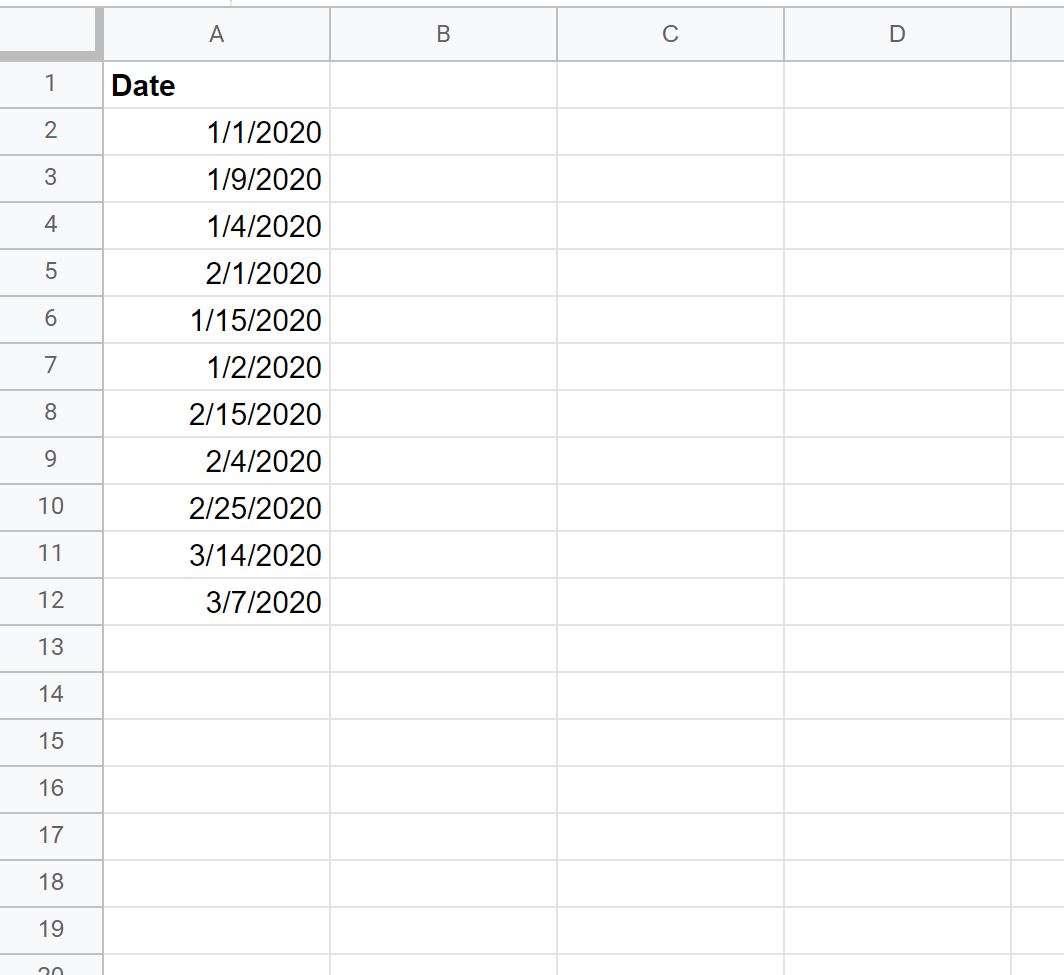
Langkah 2: Verifikasi bahwa data dalam format tanggal
Jika nilai data Anda tidak dalam format tanggal, Anda tidak akan dapat mengurutkannya dengan benar.
Untuk memverifikasi bahwa nilai-nilai dalam format tanggal, pastikan semua nilai rata kanan dalam sel.
Pada tangkapan layar berikut, beberapa nilai rata kiri, artinya tidak dalam format tanggal:
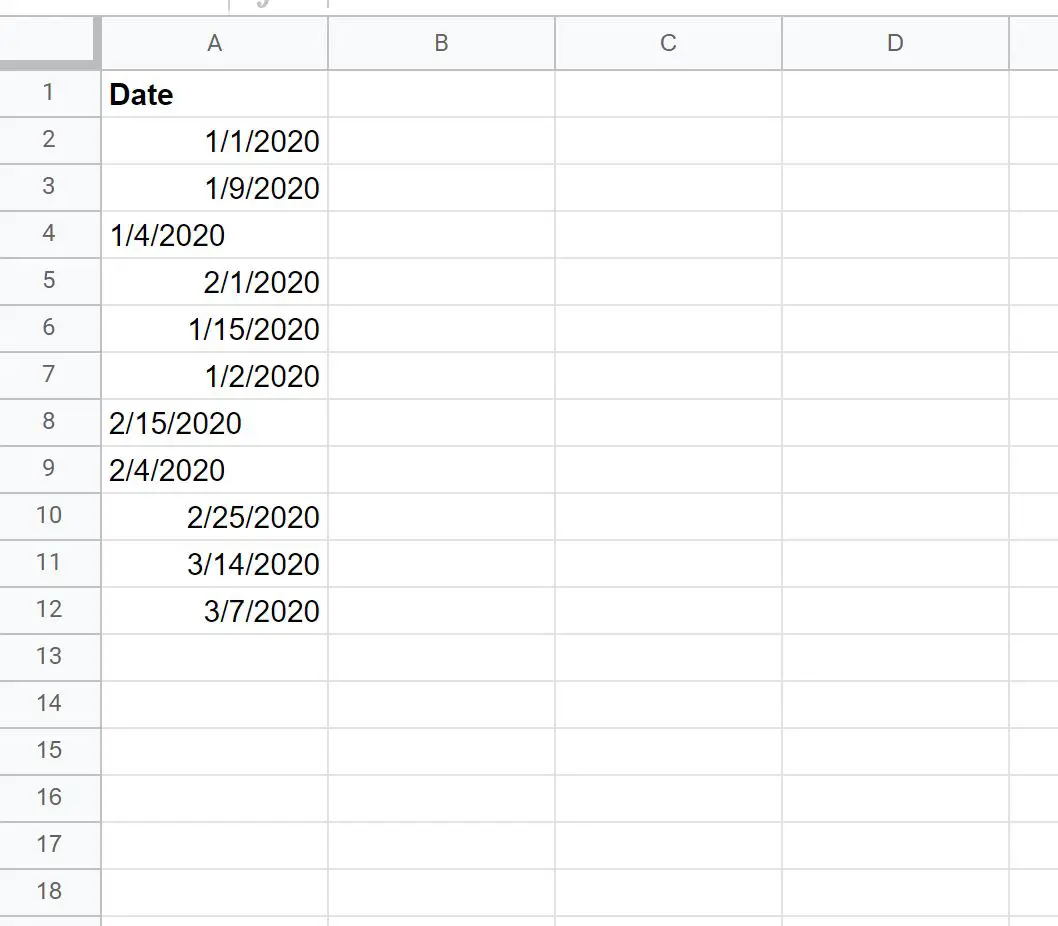
Untuk mengonversi setiap nilai dalam kolom ke format tanggal, cukup sorot semua nilai di kolom, lalu klik tab Format , lalu Angka , lalu Tanggal .
Masing-masing nilai sekarang harus disejajarkan dengan benar.
Langkah 3: Urutkan datanya
Untuk mengurutkan nilai tanggal, sorot rentang A2:A12 lalu klik tab Data , lalu klik Urutkan Rentang , lalu klik Urutkan Rentang berdasarkan Kolom A (A hingga Z) :
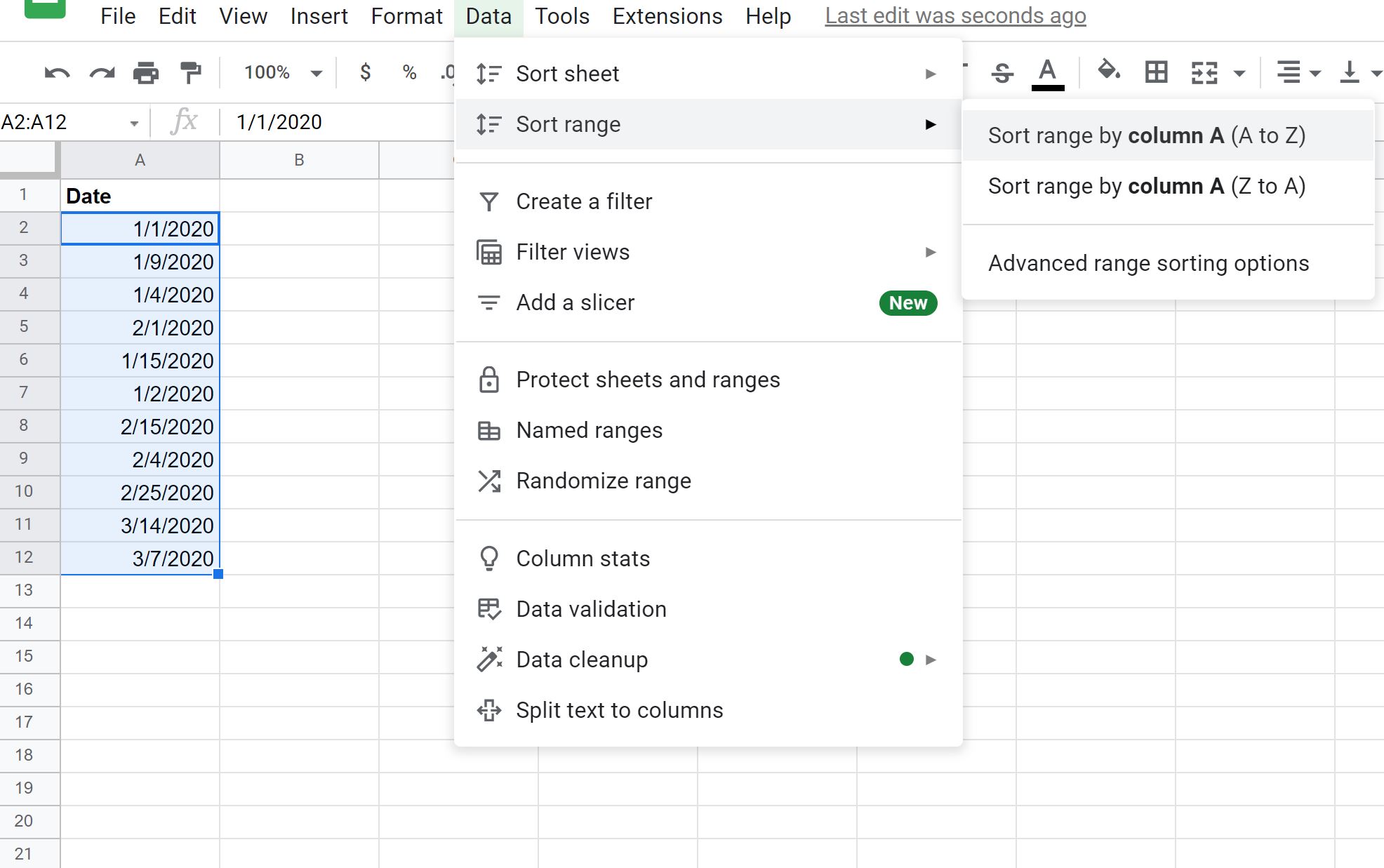
Tanggal akan secara otomatis diurutkan dari tanggal terlama hingga tanggal terbaru:
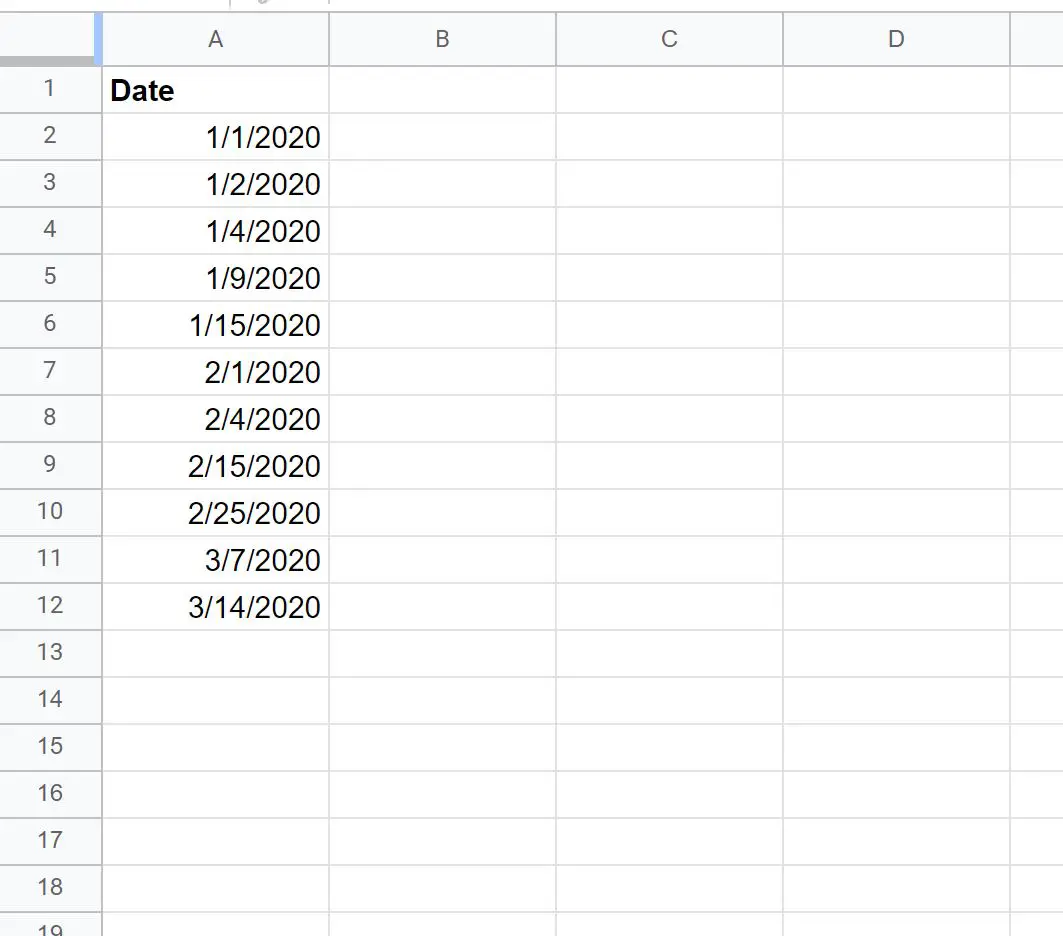
Jika Anda mengklik Urutkan Rentang menurut Kolom A (Z ke A) , tanggal akan diurutkan dari tanggal terbaru hingga tanggal terlama:
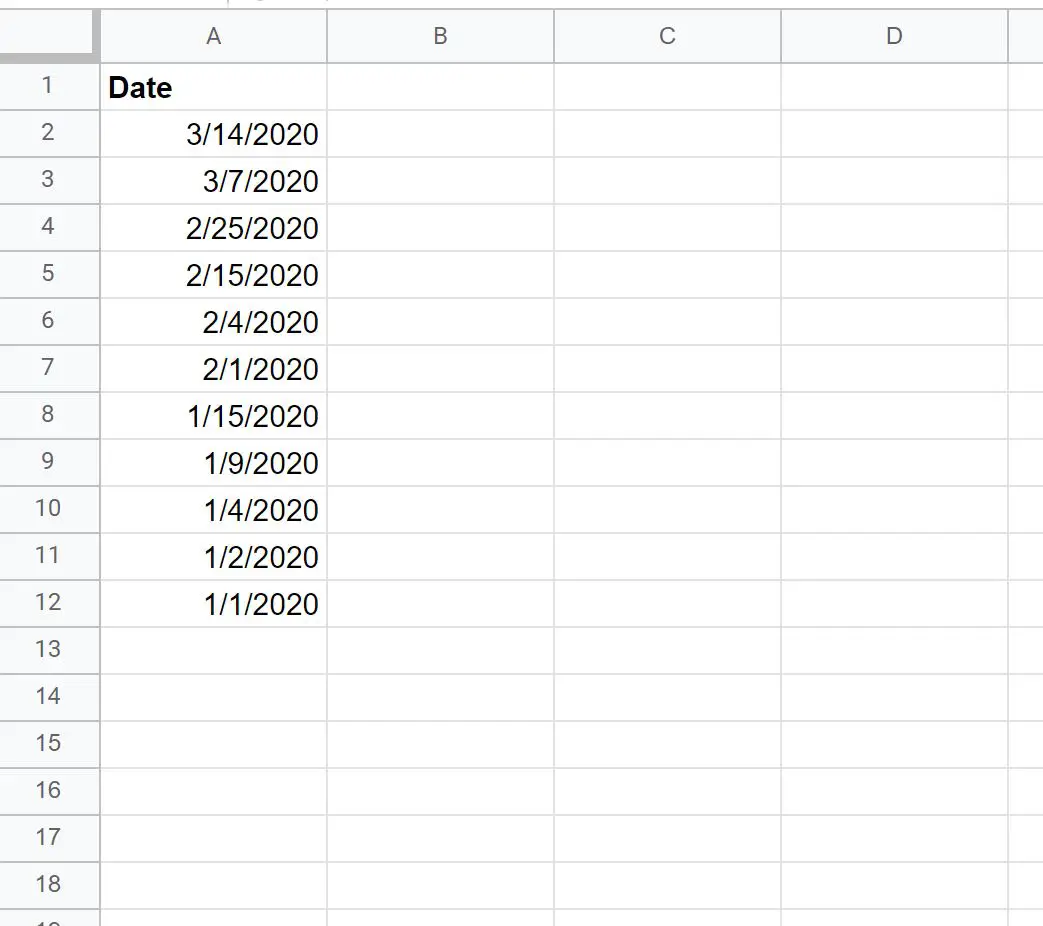
Sumber daya tambahan
Tutorial berikut menjelaskan cara melakukan hal umum lainnya di Google Spreadsheet:
Cara mengurutkan item di beberapa kolom di Google Spreadsheet
Cara menggunakan rumus RANK IF di Google Sheets
Cara menemukan nilai 10% teratas di Google Spreadsheet